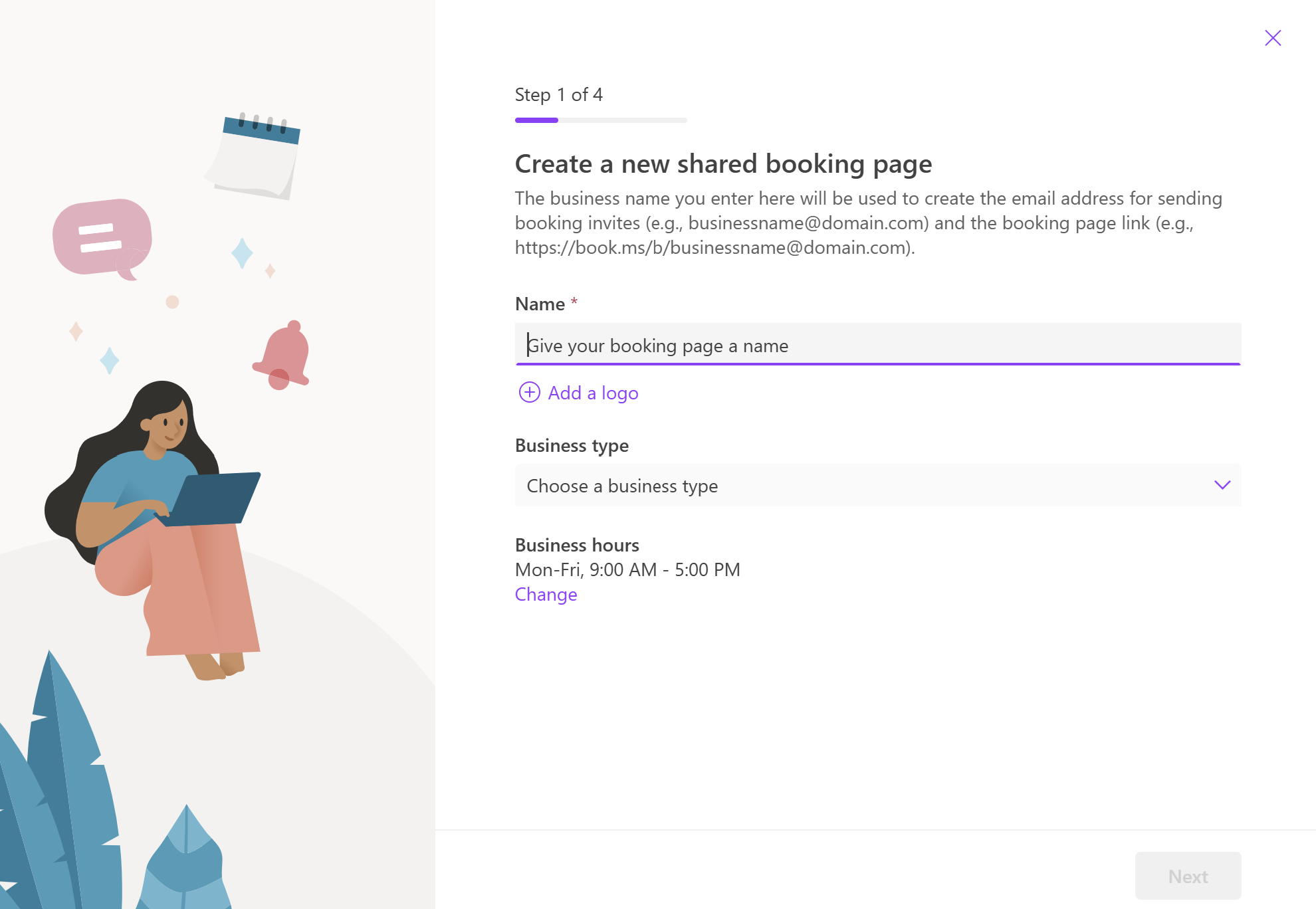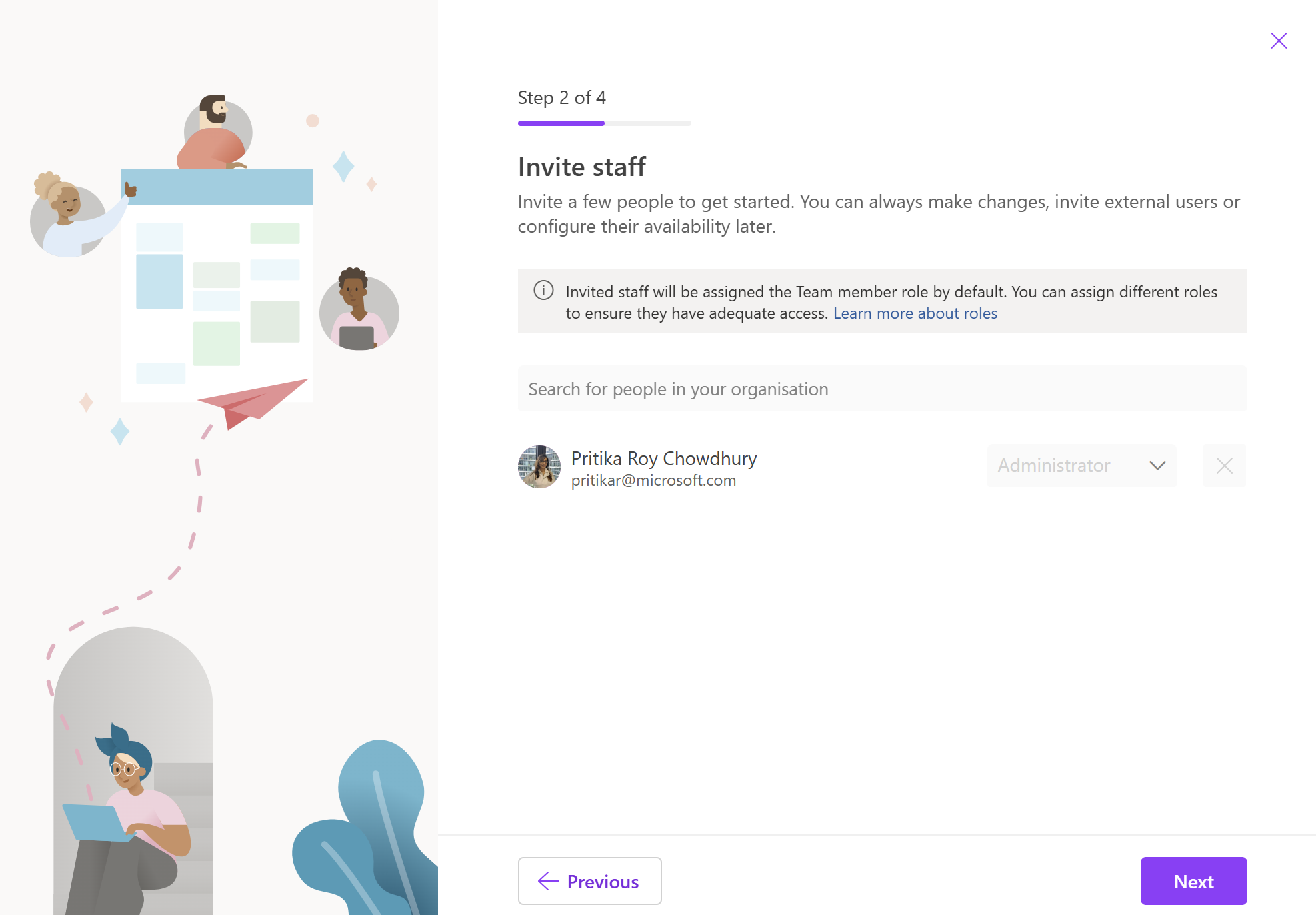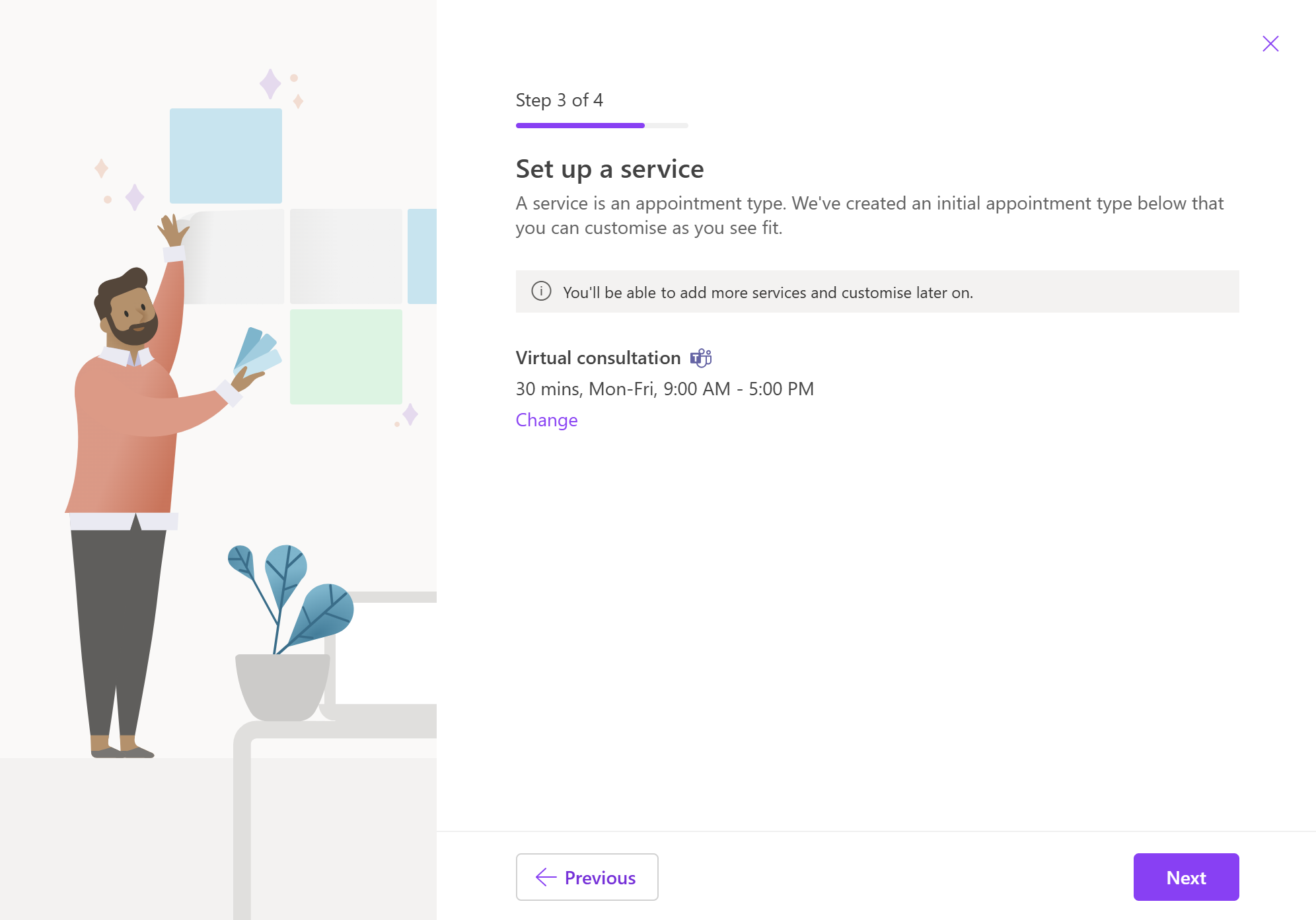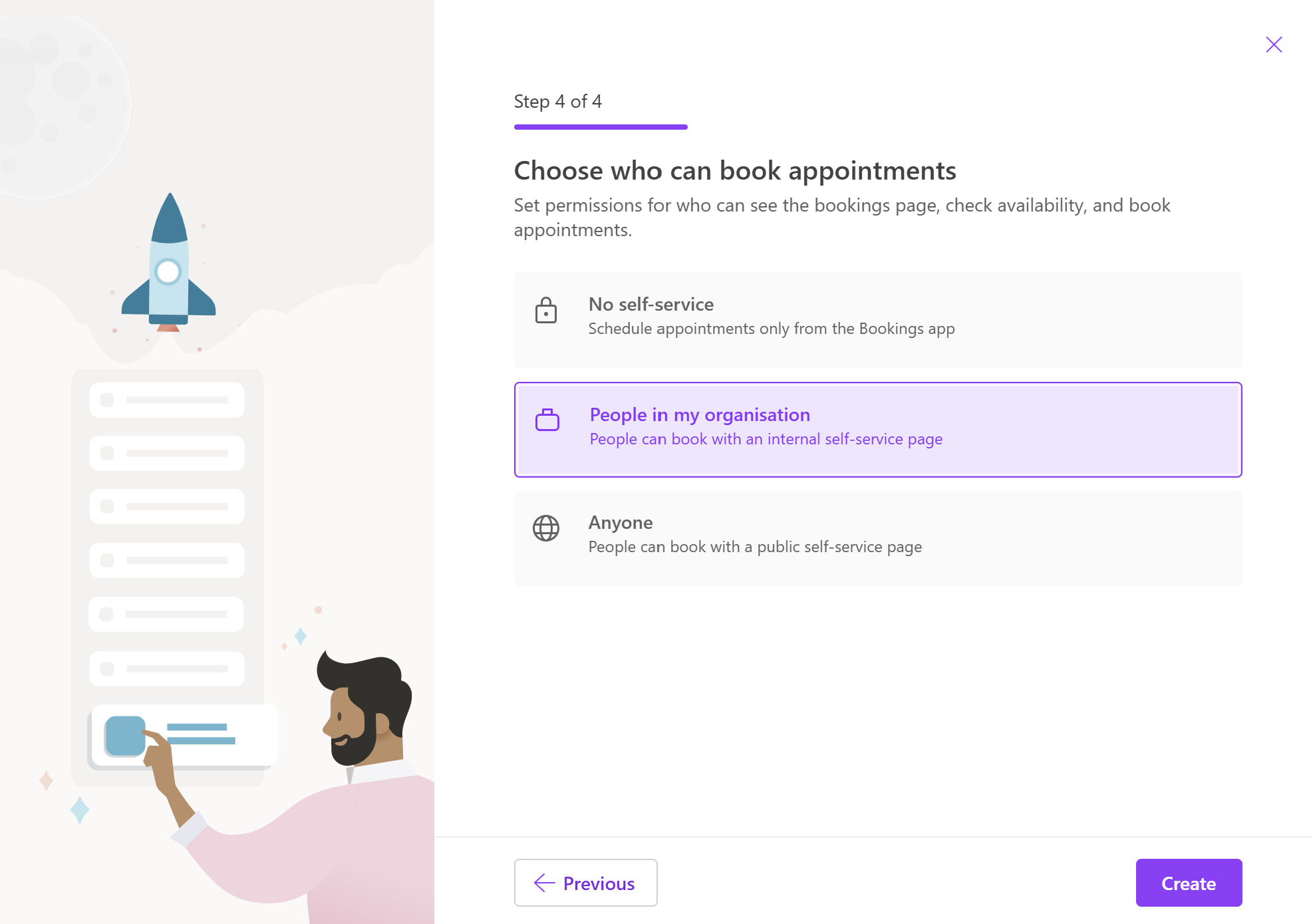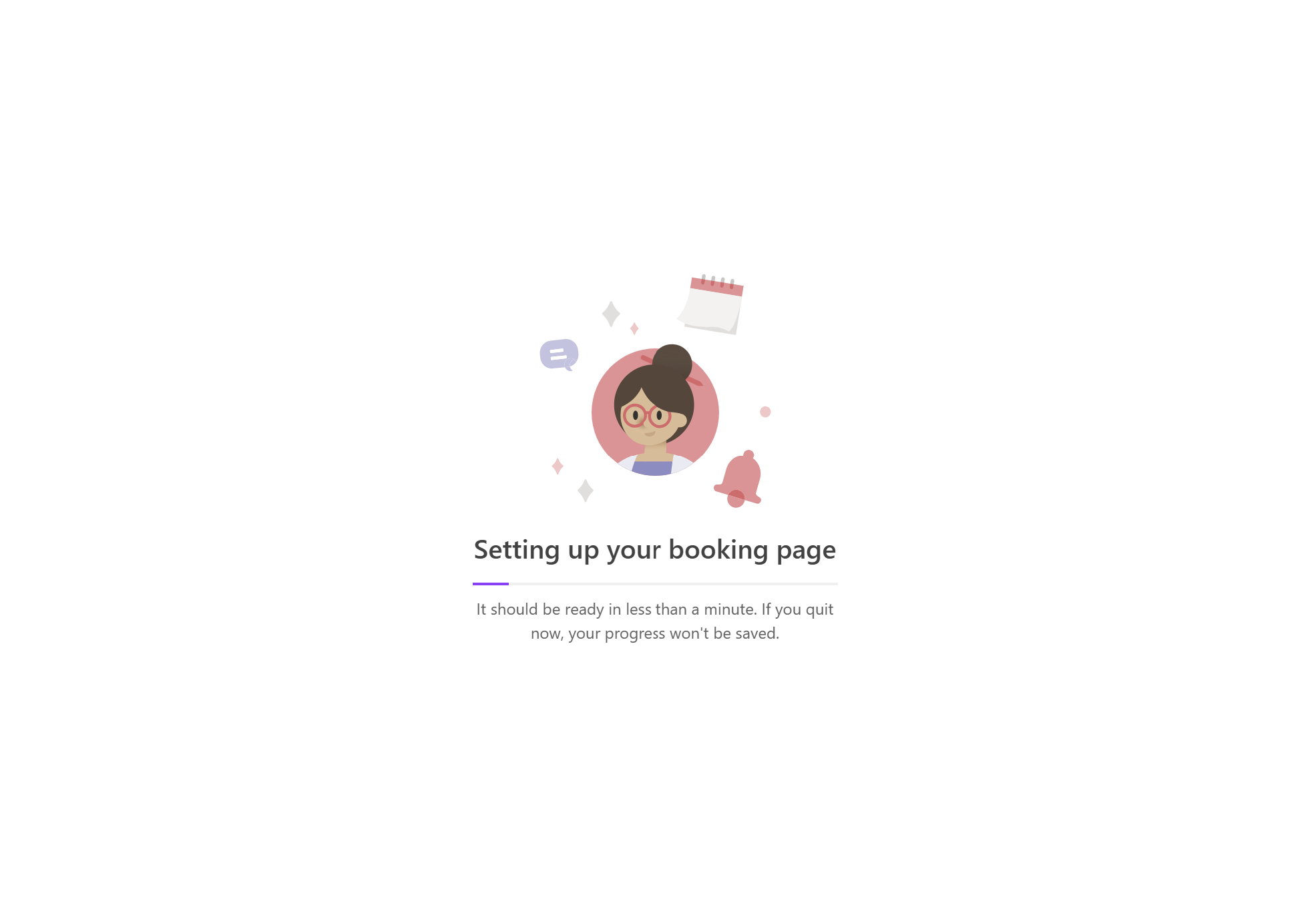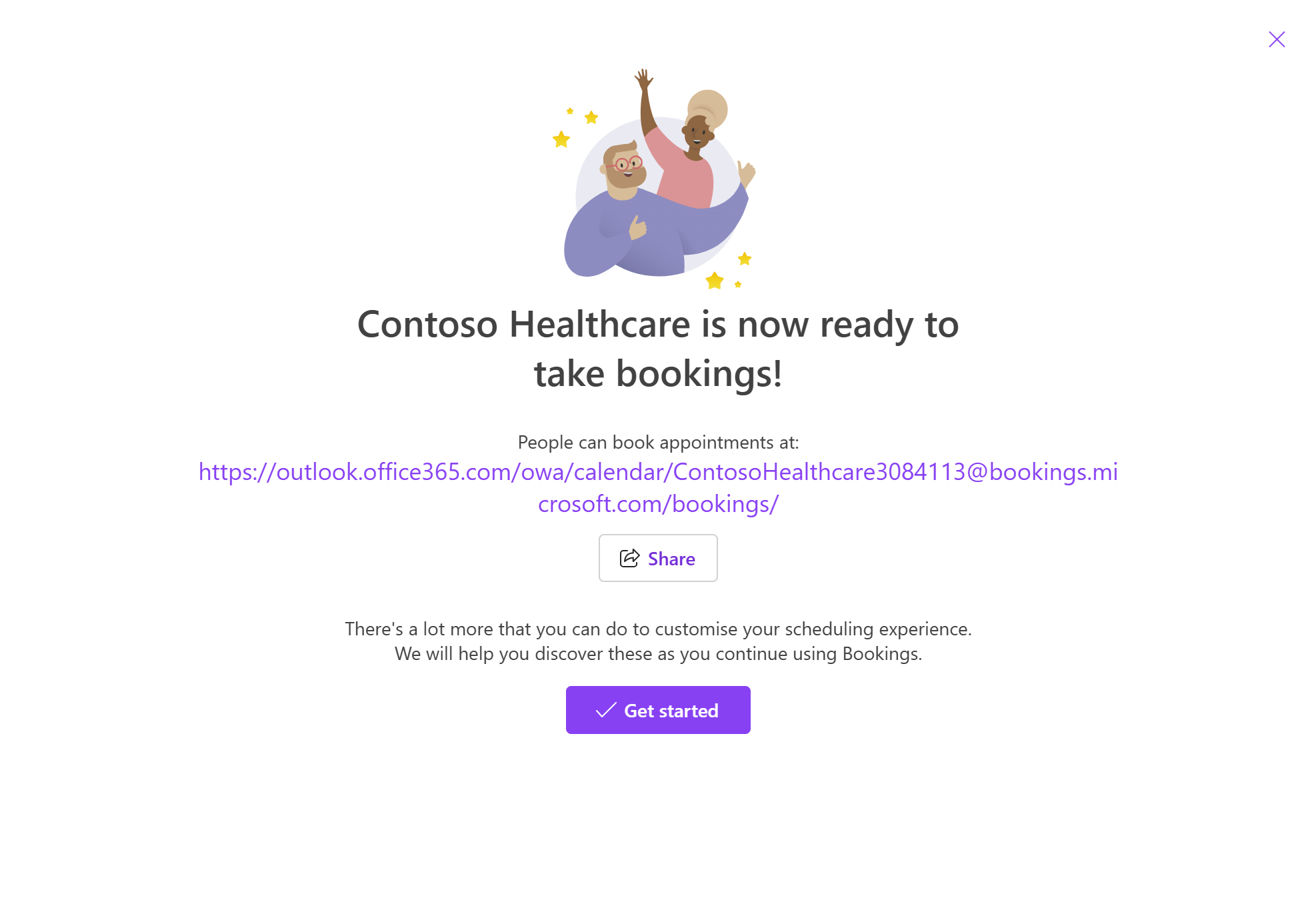Microsoft Bookings에서 공유 예약 페이지 설정
Microsoft Bookings는 기업이 약속을 쉽게 관리할 수 있는 강력한 예약 도구입니다. Microsoft Bookings의 주요 기능 중 하나는 공유 예약을 설정하는 기능입니다. 이 기능을 사용하면 여러 직원 구성원이 약속을 처리하여 고객 상호 작용을 보다 유연하게 관리하고 효율성을 높일 수 있습니다. 이 문서에서는 Microsoft Bookings에서 공유 예약을 설정하는 데 필요한 네 가지 필수 단계에 대해 알아봅니다.
공유 예약 페이지를 빠르게 만드는 단계
Bookings의 홈페이지에서 공유 예약 섹션으로 이동하여 예약 만들기 페이지를 선택합니다. 예약 페이지를 처음부터 만들거나 기존 예약 페이지를 복제할 수 있습니다. 처음부터 만들기를 선택하여 새 공유 예약 페이지를 만듭니다.
비즈니스 이름을 입력하고, 비즈니스 로고를 업로드하고, 업무 시간을 업데이트합니다. 여기서는 비즈니스 이름이 유일한 필수 필드입니다. 다른 모든 세부 정보는 나중에 비즈니스 정보 페이지에서 구성할 수 있습니다. 이 섹션은 Microsoft Bookings에서 비즈니스 정보 입력에 자세히 설명되어 있습니다.
직원 초대 - 이 섹션에서 팀 구성원을 추가합니다. 이러한 사용자는 할당된 팀 역할에 따라 팀의 예약을 보고 관리할 수 있습니다. 나중에 구성하도록 선택할 수도 있습니다.
서비스 추가 - 제공하려는 서비스 목록을 추가하거나 표시된 기본 서비스를 사용자 지정할 수 있습니다. 나중에 이를 구성하고 기본 서비스를 진행하도록 선택할 수 있습니다.
예약할 수 있는 사람 선택 - 예약 페이지에서 예약 예약을 위해 고객에게 제공할 제어 수준을 결정합니다.
만들기를 선택하여 예약 페이지 설정을 완료합니다. 이 단계에서 종료하면 진행률이 저장되지 않습니다.
공유 예약 페이지가 설정되면 공유하거나 추가로 구성할 수 있습니다. 시작을 선택하여 비즈니스 요구 사항에 맞게 공유 예약 페이지를 조정합니다.
Microsoft Bookings에 비즈니스 정보 입력
Microsoft Bookings의 비즈니스 정보 페이지에는 일반적으로 비즈니스의 "정보" 페이지에서 찾을 수 있는 모든 세부 정보가 포함되어 있습니다. 이러한 세부 정보에는 관련 이름, 주소, 전화 번호, 웹 사이트 URL, 개인 정보 정책 URL, 로고 및 업무 시간이 포함됩니다.
여기서 제공하는 정보는 고객과 고객이 예약 예약(예약 페이지라고 함) 및 Bookings에서 보낸 메시지 및 미리 알림에 사용하는 페이지에 표시됩니다.
참고
시작하려면 Microsoft Bookings에 대한 액세스 권한을 참조하세요. Bookings를 켜거나 끄려면 조직에서 예약 설정 또는 해제를 참조하세요.
비즈니스 이름 및 연락처 정보 제공
공유 예약 페이지를 만든 후 왼쪽 창에서 비즈니스 정보를 선택합니다.
기본 세부 정보 섹션에서 예약 페이지에 사용할 비즈니스 이름, 주소 및 전화 번호를 입력합니다.
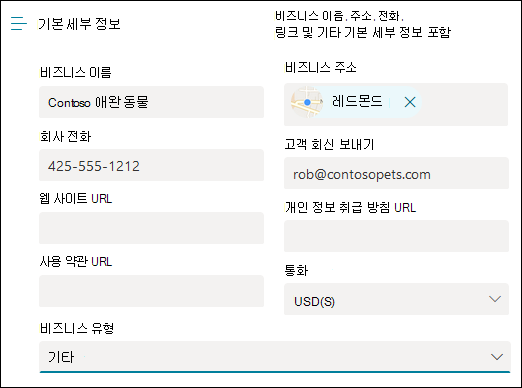
고객 회신 보내기에서 예약 확인 및 미리 알림에 대한 전자 메일 회신을 전달해야 하는 기본 메일 주소를 입력합니다.
웹 사이트 URL 필드에 비즈니스 홈페이지의 URL을 입력합니다.
개인 정보 취급 방침 및 약관 & URL을 입력합니다.
비즈니스 로고 섹션에서 Bookings 앱에 비즈니스 로고를 아직 업로드하지 않은 경우 비즈니스 로고를 추가합니다.
업무 시간 설정 섹션에서 업무 시간을 작업 시간으로 설정합니다. 모든 예약이 제한되는 시간입니다. 각 서비스 및 서비스 및 직원 페이지의 각 직원에 대해 약속을 예약할 수 있는 경우의 다른 시간 제한을 설정할 수 있습니다.
비즈니스 정보 페이지의 업무 시간 아래에서 드롭다운을 사용하여 매일 시작 및 종료 시간을 선택합니다. 시작 및 종료 시간 선택기를 추가하려면 선택합니다 + .
기본적으로 Bookings 앱의 업무 시간은 월요일부터 금요일까지 오전 8시부터 오후 5시까지로 설정됩니다. 시간은 15분 단위로 제공됩니다. Bookings 앱은 12시간 시계를 사용합니다.
저장을 선택합니다.
분할 교대 근무 시간을 설정하는 방법
직원 회의를 하거나 인벤토리를 업데이트하거나 다른 업무 리듬 세부 정보를 처리하려면 매일 또는 일주일의 일부를 차단해야 할 수 있습니다. Bookings 앱을 사용하면 고객 약속을 지정된 시간 슬롯으로 제한할 수 있습니다.
예를 들어 매주 목요일 1시부터 2시 30분까지 직원 모임이 있으며 모든 직원이 참석할 수 있도록 해당 시간을 차단하려고 합니다. 차단 시간을 수행하려면 다음을 수행합니다.
비즈니스 정보 페이지의 업무 시간에서 목요일의 시작 및 종료 시간을 선택합니다. 이 예제에서는 오전 8:00을 오후 1:00로 설정합니다.
목요일에 새 행을 만들려면 선택합니다 + .
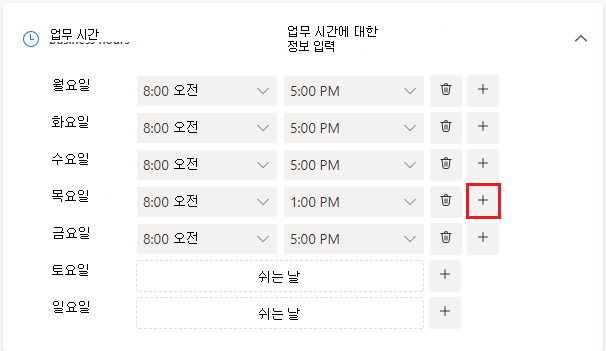
새 행에서 시작 시간에는 오후 2시 30분, 종료 시간에는 오후 6:00을 선택합니다.
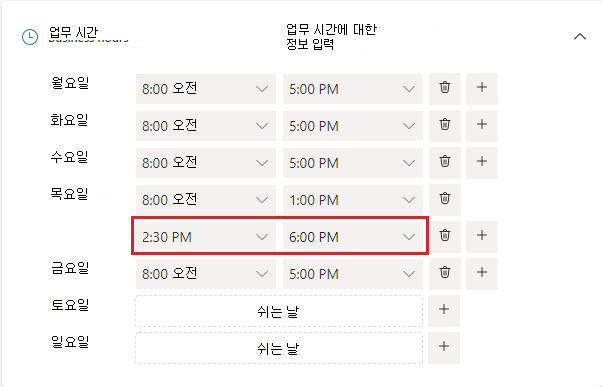
저장을 선택합니다.
고객이 예약 페이지로 이동하면 목요일 1시에서 2시 30분까지 비즈니스가 종료됩니다.
로고 업로드
Bookings 앱에 비즈니스 로고를 업로드하지 않은 경우 비즈니스 정보 페이지에서 수행할 수 있습니다.
비즈니스 정보 페이지의 로고 업로드에서 변경을 선택합니다.
사진 업로드를 선택합니다.
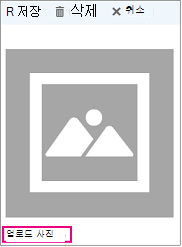
저장을 선택합니다.